Cara Setting Akaun Email ke Microsoft Outlook di Laptop atau PC 💻📧
Microsoft Outlook ialah salah satu aplikasi pengurusan email paling popular di dunia. Ia bukan sahaja memudahkan urusan menghantar dan menerima email, tetapi juga membantu menguruskan kalendar, tugasan, dan kenalan secara profesional. Dalam artikel ini, kami akan tunjukkan cara mudah untuk menyetting akaun email ke Outlook di laptop atau PC anda.
🛠️ Langkah-Langkah Setting Akaun Email di Outlook
1. Buka Aplikasi Microsoft Outlook
Pastikan Outlook telah dipasang di komputer anda. Jika belum, anda boleh memuat turun melalui laman rasmi Microsoft 365.
2. Tambah Akaun Email
Apabila Outlook dibuka buat kali pertama, anda akan diminta untuk menambah akaun email:
- Masukkan alamat email anda (contoh: nama@domain.com)
- Klik “Next” atau “Connect”
- Masukkan kata laluan email anda
- Outlook akan cuba menyambung secara automatik ke pelayan email
3. Pilih Jenis Sambungan
Outlook biasanya akan memilih sambungan IMAP secara automatik. Namun, anda boleh memilih POP jika anda mahu email dimuat turun dan disimpan secara tempatan.
Perbezaan IMAP vs POP:
| Jenis | Kelebihan | Kekurangan |
|---|---|---|
| IMAP | Sinkronisasi antara semua peranti | Memerlukan sambungan internet |
| POP | Simpan email secara tempatan | Tidak sinkron dengan peranti lain |
4. Setting Manual (Jika Perlu)
Untuk email syarikat atau domain khas, anda mungkin perlu masukkan tetapan pelayan secara manual:
- Incoming Mail Server (IMAP/POP): mail.domainanda.com
- Outgoing Mail Server (SMTP): smtp.domainanda.com
- Port IMAP: 993 (SSL)
- Port SMTP: 587 (TLS)
📹 Video Tutorial Berguna
Untuk panduan visual, anda boleh rujuk video berikut:
- Cara Setting Email di Microsoft Outlook (Netviro)
- Cara Setting Email Outlook Office 365
- How to Set Up Work Email in Outlook
💡 Tips Tambahan
- Pastikan sambungan internet stabil semasa proses setup
- Gunakan kata laluan yang betul dan aktif
- Jika email anda menggunakan domain khas, dapatkan maklumat pelayan daripada penyedia hosting anda
📌 Penutup
Dengan mengikuti langkah-langkah di atas, anda boleh menyambungkan akaun email anda ke Outlook dengan mudah dan cepat. Sama ada untuk urusan kerja atau peribadi, Outlook membantu anda kekal teratur dan produktif.
Jika anda menghadapi sebarang masalah semasa proses setup, jangan ragu untuk tinggalkan komen atau hubungi kami untuk bantuan lanjut.

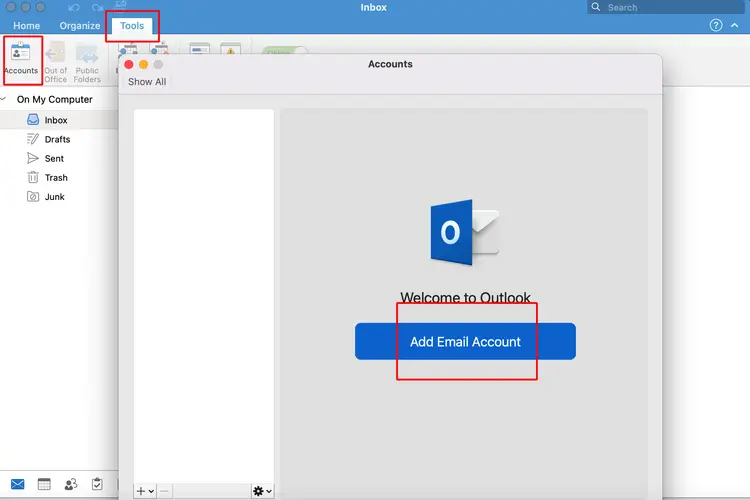
No Responses